Агуулгын хүснэгт
Энэ заавар нь Excel-ийн цонхыг царцаах хурдан арга замыг харуулж байна. Та толгойн мөр болон/болон эхний баганыг хэрхэн хурдан түгжихийг сурах болно. Та мөн доошоо эсвэл баруун тийш гүйлгэх үед Excel-ийг тодорхой мөр ба/баганыг харуулахын тулд хэд хэдэн самбарыг нэг дор хэрхэн царцаахыг харах болно. Эдгээр зөвлөмжүүд нь Excel 365, 2021, 2019, 2016, 2013, 2010, 2007 хувилбаруудын орчин үеийн бүх хувилбаруудад ажилладаг.
Та мэдэж байгаачлан Excel-ийн одоогийн хувилбарууд нь нэг сая гаруй мөр ашиглахыг зөвшөөрдөг. хуудас бүрт 16,000 гаруй багана. Хэн ч тэдгээрийг хязгаар хүртэл ашиглахгүй байх, гэхдээ хэрэв таны ажлын хуудсанд хэдэн арван эсвэл хэдэн зуун мөр байгаа бол доод талын оруулгуудыг харахын тулд доош гүйлгэх үед дээд эгнээний баганын гарчиг алга болно. Сайн мэдээ гэвэл та Excel програмын цонхыг царцаах замаар энэ эвгүй байдлыг хялбархан засах боломжтой юм.
Microsoft Excel-ийн хэллэгээр цонхыг царцаана гэдэг нь хүснэгтийн дээд хэсэгт гүйлгэх үед тодорхой мөр ба/эсвэл баганыг байнга харуулахыг хэлнэ. Доор та Excel-ийн аль ч хувилбарт ажиллах дэлгэрэнгүй алхмуудыг олох болно.
Excel дээр мөрүүдийг хэрхэн царцаах талаар
Ерөнхийдөө та түгжихийг хүсдэг. хуудсыг доош гүйлгэх үед баганын толгой хэсгийг харахын тулд эхний эгнээнд оруулна уу . Гэхдээ заримдаа таны хүснэгт хэд хэдэн дээд мөрөнд чухал мэдээллийг агуулж болох бөгөөд та бүгдийг нь царцааж болно. Доор та хоёр хувилбарын алхмуудыг олох болно.
Excel дээр дээд мөрийг (толгой мөр) хэрхэн царцаах вэ
Үргэлжтолгойн мөрийг харуулахын тулд Харах таб руу очоод Хамцыг царцаах > Дээд мөрийг царцаах гэснийг товшино уу. Тийм ээ, энэ маш энгийн : )
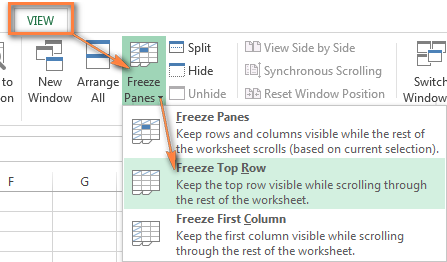
Microsoft Excel нь царцаасан мөрийг доороос нь арай бүдүүн, бараан хүрээгээр нь тодорхойлох визуал санааг өгдөг:
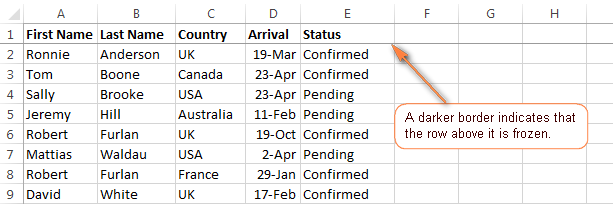
Зөвлөмж:
- Хэрэв та муж биш харин Excel хүснэгт -тэй ажиллаж байгаа бол эхний мөрийг түгжих шаардлагагүй. Хүснэгтийг хэдэн мөр доош гүйлгэхээс үл хамааран хүснэгтийн толгой хэсэг үргэлж дээд талд байрлана.
- Хэрэв та хүснэгтээ хэвлэх гэж байгаа бөгөөд хуудас бүр дээр толгой хэсгийн мөрүүдийг давтахыг хүсвэл үүнийг олж болно. заавар - Excel-ийн мөр, баганын толгойг хэрхэн хэвлэх вэ.
Excel-ийн олон мөрийг хэрхэн түгжих вэ
Та хүснэгтийнхээ хэд хэдэн мөрийг царцаахыг хүсэж байна уу? Ямар ч асуудалгүй, та үргэлж дээд эгнээнээс эхлэх л юм бол хүссэн олон мөрийг түгжиж болно.
- Хөршүүлэхийг хүссэн хамгийн сүүлийн мөрийн доод талын мөрийг сонгоод эхэлнэ үү .
Жишээ нь, хэрэв та дээд хоёр мөрийг түгжихийг хүсвэл A3 нүдэнд хулганы курсорыг байрлуул эсвэл 3-р мөрийг бүхэлд нь сонго.
- Харах руу оч. таб дээр дарж Хамцыг царцаах > Цонхыг царцаах .
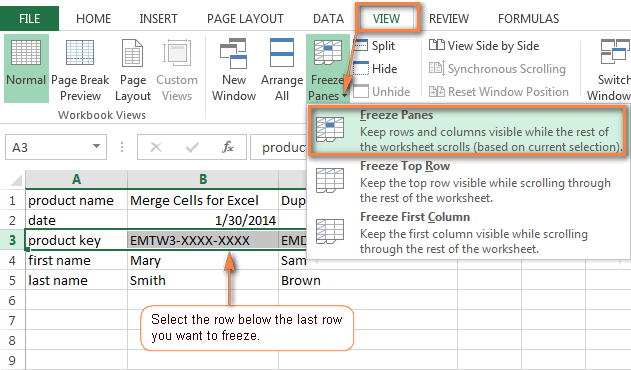
Үр дүн нь доорх дэлгэцийн зурган дээрхтэй төстэй байх болно - таны Excel ажлын хуудасны дээд 2 мөр царцсан бөгөөд үргэлж гарч ирдэг.

Жич. Хэрэв таны хүссэн зарим эгнээТаныг хөлдөөх үед түгжих нь харагдахгүй, дараа нь харагдахгүй бөгөөд та эдгээр мөр хүртэл гүйлгэх боломжгүй. Excel-д далд мөрүүдийг царцаахаас хэрхэн сэргийлэх талаар үзнэ үү.
Excel-д баганыг хэрхэн царцаах талаар
Та Excel-ийн баганыг мөрийг түгжихтэй яг адилхан түгждэг. Дахин хэлэхэд та зөвхөн эхний баганыг эсвэл олон баганыг царцаахыг сонгож болно.
Ажлын хуудасны эхний баганыг түгжих
Эхний баганыг царцаах нь Харах > Цонхыг царцаах > Нэгдүгээр баганыг царцаах .
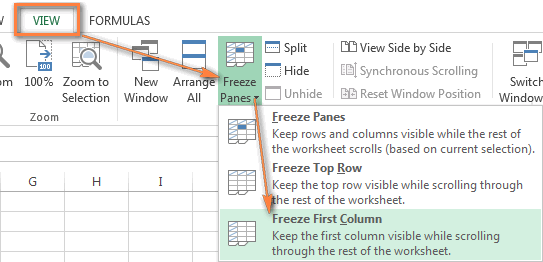
А баганын баруун талд бага зэрэг бараан, бүдүүн хүрээ нь хүснэгтийн хамгийн зүүн талын багана царцсан гэсэн үг.
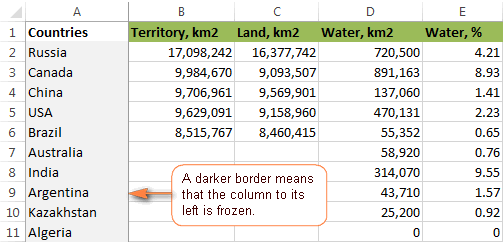
Excel дээр олон баганыг хэрхэн царцаах вэ
Хэрэв та хуудсанд нэгээс олон баганыг түгжихийг хүсвэл дараах байдлаар үргэлжлүүлнэ үү:
- Хөлдөхийг хүссэн сүүлчийн баганын баруун талд байгаа баганыг сонгоно уу. Жишээлбэл, хэрэв та эхний 3 баганыг (A - C) царцаахыг хүсвэл D багана эсвэл D1 нүдийг бүхэлд нь сонгоно уу.
Царцаасан баганууд үргэлж хамгийн зүүн талын баганаас (A) эхэлнэ гэдгийг санаарай, хуудасны дунд хэсэгт хэд хэдэн баганыг түгжих боломжгүй.
- Одоо дараахыг дагана уу. аль хэдийн танил болсон зам, өөрөөр хэлбэл Харах таб > Цонхыг царцаах > ба дахин Цонхыг царцаах .
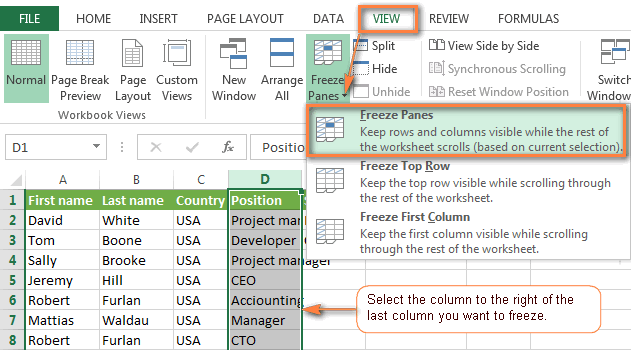
Тайлбар. Таны түгжихийг хүссэн бүх багана хөлдөх үед харагдах эсэхийг шалгана уу. Хэрэв зарим баганууд байгаа болхарагдахгүй байгаа тул та тэдгээрийг дараа нь харахгүй. Дэлгэрэнгүй мэдээллийг Excel-д далд баганаас хэрхэн сэргийлэх талаар үзнэ үү.
Excel-д олон самбарыг хэрхэн царцаах вэ (мөр ба багана)
Та олон мөр, баганыг түгжихийг хүсэж байна уу? Ямар ч асуудалгүй, та үргэлж дээд мөр, эхний баганаас эхлэх тохиолдолд үүнийг бас хийж болно.
Хэд хэдэн мөр, баганыг нэгэн зэрэг түгжихийн тулд сүүлийн мөрийн доор, баруун талд байгаа нүдийг сонгоно уу. таны царцаахыг хүсэж буй сүүлчийн баганын.
Жишээ нь, дээд мөр болон эхний баганыг царцаахын тулд , B2 нүдийг сонгоод Харах таб руу очоод товшино уу. Цавуудыг царцаах доор Цавуудыг царцаах :
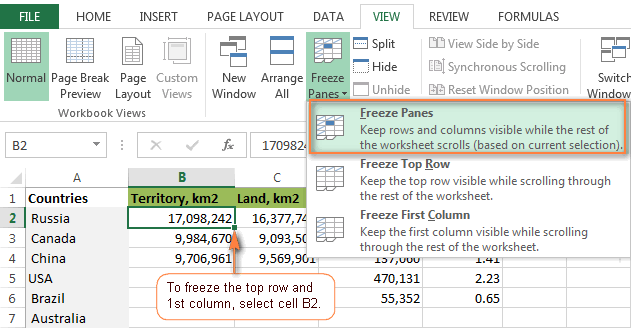
Үүнтэй адилаар та Excel-ийн хэдэн цонхыг хүссэн хэмжээгээр царцааж болно. Жишээлбэл, эхний 2 мөр, 2 баганыг түгжихийн тулд та C3 нүдийг сонгоно; 3 мөр, 3 баганыг засахын тулд D4 нүд гэх мэтийг сонгоно уу. Мэдээжийн хэрэг түгжигдсэн мөр, баганын тоо ижил байх албагүй. Жишээ нь, 2 мөр, 3 баганыг царцаахын тулд та... аль нүдийг сонгох вэ? Зөв, D3 : )
Excel дээр цонхны царцалтыг хэрхэн тайлах вэ
Хэрхэн цонхыг тайлах вэ: Харах таб, Цонх<2 руу очно уу> бүлгийг сонгоод Тавалгааг царцаах > Цавыг царцаах дээр дарна уу.
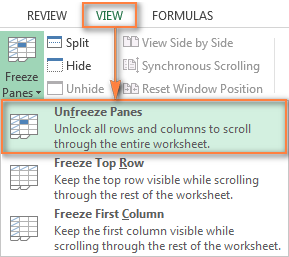
Excel-ийн Цонхыг царцаах зөвлөмж
Хэрэв Та саяхан харсан, Excel програмын самбарыг хөлдөөх нь гүйцэтгэхэд хамгийн хялбар ажлуудын нэг юм. Гэсэн хэдий ч, Майкрософтод ихэвчлэн тохиолддог шиг, илүү олон зүйл байдагбүрээсний доор. Дараах зүйл бол анхааруулга, олдвор, зөвлөмж юм.
Анхааруулга: Excel-ийн цонхыг царцаахдаа далд мөр/баганаас сэргийлэх
Та хүснэгтэд хэд хэдэн мөр, баганыг түгжих үед заримыг нь санамсаргүйгээр нуух ба үр дүнд нь та эдгээр далд цонхнуудыг дараа нь харахгүй. Үүнээс зайлсхийхийн тулд түгжихийг хүсэж буй бүх мөр болон/эсвэл багана хөлдөх үед нүдний хараанд байгаа эсэхийг шалгаарай.
Жишээ нь, та эхний гурван мөрийг царцаахыг хүсэж байгаа хэдий ч 1-р мөр одоогоор байна. Доорх дэлгэцийн агшинд үзүүлсэн шиг харагдахгүй байна. Үүний үр дүнд 1-р мөр дараа гарч ирэхгүй бөгөөд та түүн рүү гүйлгэх боломжгүй болно. Гэсэн хэдий ч та сум товчийг ашиглан далд царцаасан эгнээний нүднүүдэд очих боломжтой хэвээр байх болно.

Одвор: Excel нь таны хүлээж байснаас огт өөр цонхнуудыг царцааж болзошгүй
Надад итгэхгүй байна уу? Дараа нь A1 нүд, эсвэл дээд харагдах мөр эсвэл хамгийн зүүн талын харагдах багана -г сонгоод Хамцыг царцаах гэснийг товшоод юу болохыг харна уу.
Жишээ нь, хэрэв та эхний 3 мөр харагдахгүй байхад 4-р мөрийг сонгоод (нуугдаагүй, гүйлгэх хэсгийн яг дээр) Хамцыг царцаах дээр товшвол та юу хүлээх вэ? Хамгийн ойлгомжтой нь 1-3-р эгнээ хөлдөх үү? Үгүй ээ! Microsoft Excel нь өөрөөр бодож байгаа бөгөөд доорх дэлгэцийн зураг нь олон боломжит үр дүнгийн аль нэгийг харуулж байна:
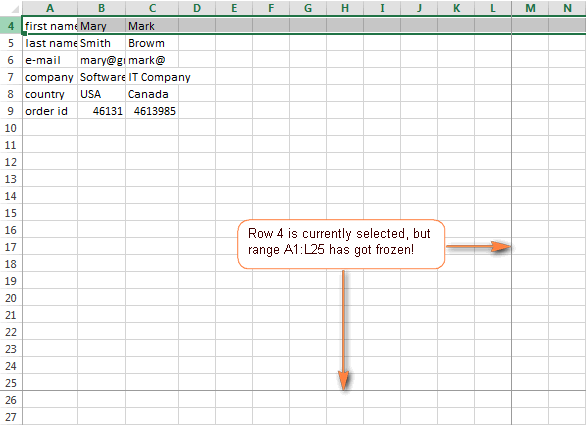
Тиймээс, таны түгжих гэж буй цонхнууд,мөр, багана хоёулаа үргэлж харагдах ёстой.
Зөвлөгөө: Хөлдөөх самбарын мөрийг хэрхэн өнгөлөн далдлах вэ
Хэрэв та Microsoft Excel-ийн доороос зурсан харанхуй хөлдөөх шугамыг таашаадаггүй бол цоожтой. мөрүүд болон түгжигдсэн баганын баруун талд байгаа бол та дүрс болон бага зэрэг бүтээлч байдлын тусламжтайгаар үүнийг өнгөлөн далдлахыг оролдож болно : )

Энэ бүгд өнөөдрийнх, баярлалаа уншиж байна!

